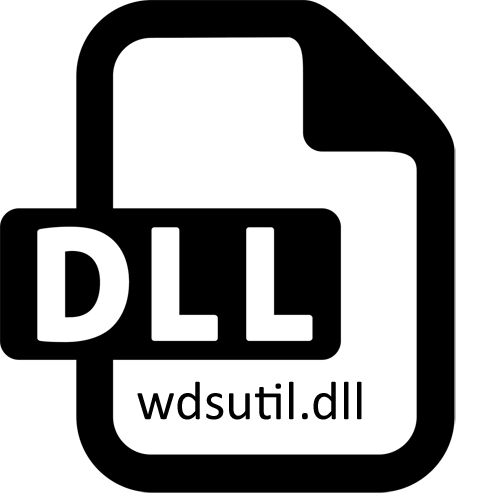
Kui vaatate Windows 7 süsteemi kaustad, leiate suure hulga DLL-faile erinevate nimedega. Igaüks neist on oluline komponent ja seda nimetatakse vajadusel teatud tarkvara. Sellised esemed salvestavad toimingu skripti või funktsioonide kirjeldust, mis võimaldab tarkvaral või mängudel mitte kasutada unikaalset koodi, vaid juurdepääsu juba olemasolevale mallile. WDSutil.dll on üks esialgu installitud süsteemide DLL-idest ja selle kahjustused või juhuslikud kustutamine põhjustab erinevaid vigu. Me tahame oma otsusest edasi rääkida.
1. meetod: käsitsi paigaldamine WDSutil.dll
Me peame WDSutil.dll käsitsi paigaldusmeetodit, sest olukord ilmnevad siis, kui see fail mõnel põhjusel eemaldati või kahjustati ilma taastumise võimaluseta. Laadige alla ja installimine See ei ole raske - see on piisav, et lihtsalt liigutada DLL-i: Windows System32 ja / või C: Windows Syswow64 kaust (üks 32-bitiste süsteemide puhul, mõlemas - 64-bitine) .Kui te korduvalt tekib viga, tehke failiregister vastavalt meetodile 3.
Meetod 2: PC skaneerimine viiruste jaoks
Vaatlusaluse probleemi ilmumine põhjustab väga sageli pahatahtlikke programme. Nad tungivad süsteemi sektsioonidesse, eemaldada või kahjustada objekte seal olemas ja võivad häirida ka käivitamist. Seetõttu on kõigepealt soovitatav valida mugav viirusetõrje ja analüüsida ohtude tuulesid. Pärast skaneerimist saate aruande, et leitud ohud eemaldati või paigutati karantiini. Kui viirusi ei leitud või viga ei parandatud, jätkake kasutamist järgmistel viisidel ja loe lähemalt pahatahtlike failide vastu võitlemiseks teises artiklis, lähtudes asjaomasele seosele.
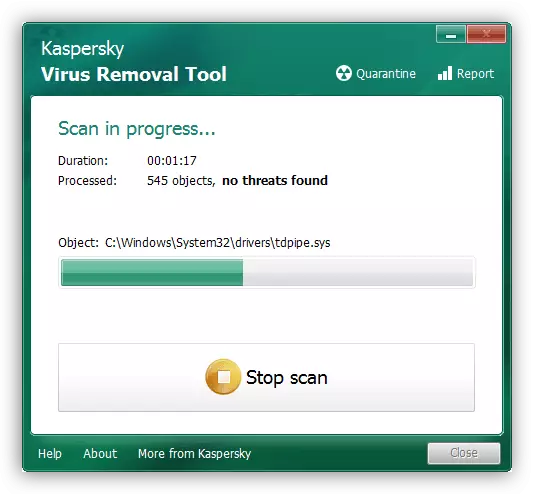
Loe lähemalt: Arvutiviiruste võitlemine
Meetod 3: Korduv wDSutil.dll
Olukord on üsna tõenäoline, et pärast kahjustamist või mõnda WDSutil.dll ebaõnnestumist taastati see siiski, kuid see ei näe seda, kuna DLL-i korduv registreerimine ei toimunud. Seetõttu on soovitatav teha seda ise, konfigureerides raskusi. See aitab selles standard Windows Utility alustati "käsurea" kaudu.
- Avage "Start", leidke seal konsooli ja tehke paremklõps hiirega.
- Ekraanile kontekstimenüüs valige valik "Alusta administraatorist".
- Faili logi tühistamiseks kasutage RegsVR32 / U WDSUTIL.DLL-i.
- Pärast käsu aktiveerimist, vajutades ENTER-klahvi, võib ekraanil kuvada teade, mida operatsioon edukalt lõpetati või viga, mida mooduli ei saanud alla laadida. Lihtsalt ignoreerige seda sõnumit, sulgedes selle ja naasnud konsooli.
- DLL-objekti ümberregistreerimine toimub kanne REGSVR32 / I WDSUTIL.DLL kaudu. Pärast seda sulgege julgelt "käsurea".
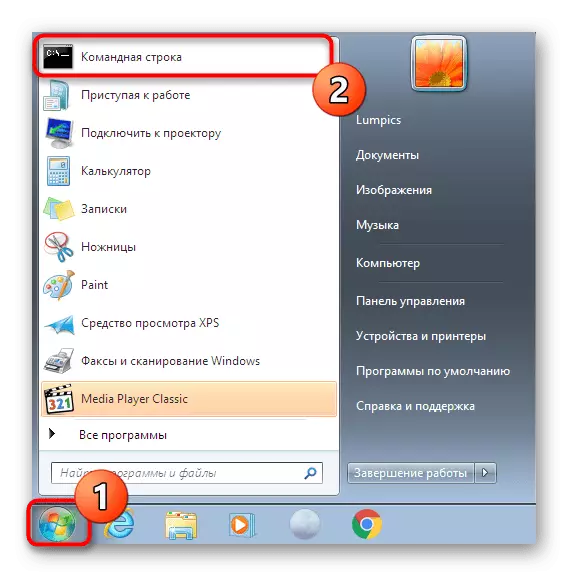
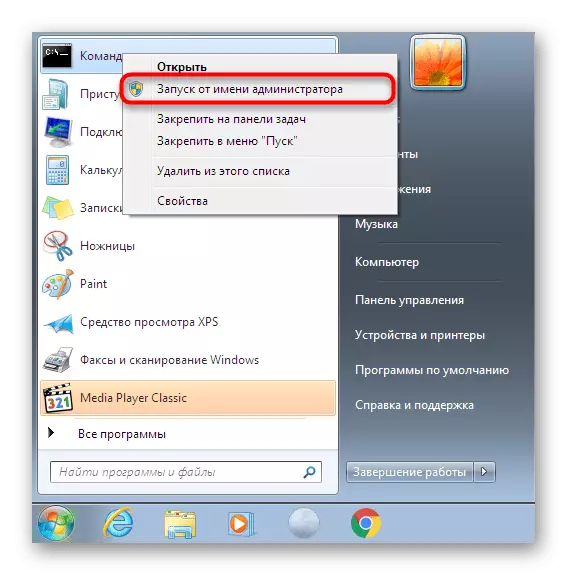
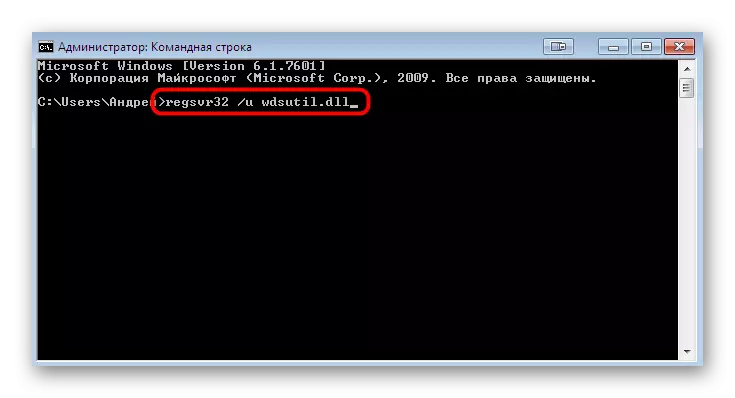
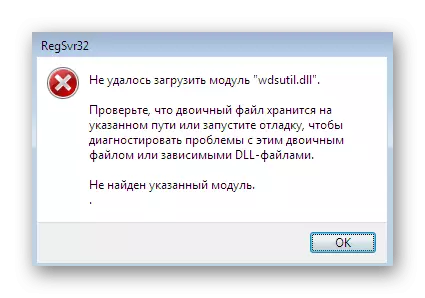
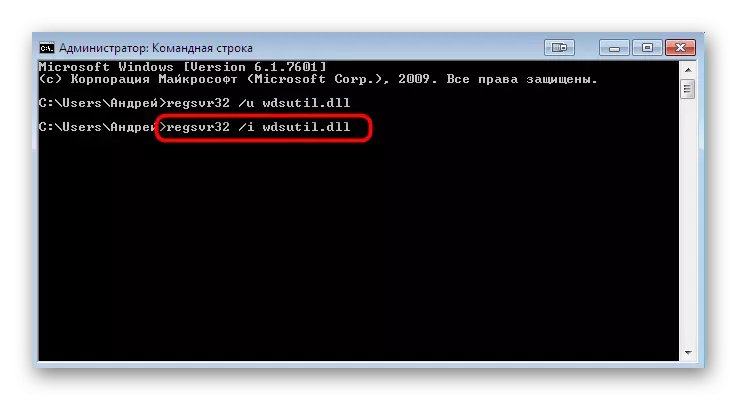
Soovitatav on arvuti taaskäivitada nii, et operatsioonisüsteem tuvastaks kõik tehtud muudatused. Juba pärast seda minge programmi käivitamisele, millega varem tekkisid probleemid.
4. meetod: süsteemifailide terviklikkuse kontrollimine
Mõnikord ei tööta ülaltoodud meetod korralikult ja WDSutil.dll jääb kahjustatud olekusse. Sisseehitatud SFC utiliit aitab taastada selle, skaneerib terviklikkuse Windowsi süsteemi faile. See algab ka "käsurea" kaudu ja saate lugeda üksikasjalikku teavet selle kohta eraldi artiklis meie veebilehel.
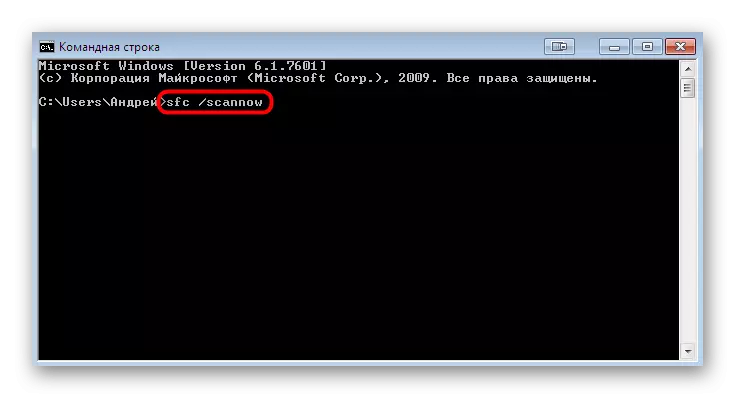
Loe edasi: taastage süsteemifailid Windows 7-s
Mõnikord lõpetab SFC utiliit oma tööd enne skaneerimise lõppu, kuvades teateid erineva iseloomu vigade kohta. Kõige sagedamini näeb kasutaja teksti "Windowsi ressursi kaitse tuvastatud kahjustatud failid, kuid ei saa mõned neist taastada." Siis on vaja kõigepealt taastada süsteemi komponendid eraldi kasutuseta ja seejärel naaseb SFC-le, järgides ülaltoodud lingi artiklis näidatud juhiseid.
Kõik muud meetmed täidetakse automaatselt ja lõpetamisel viibite ainult arvuti taaskäivitamiseks nii, et installimist jätkatakse ja edastatakse lõpuni. Seejärel testge juba operatsioonisüsteemi operatsioonisüsteemi pärast probleemi tekkimist.
Vaata ka:
Uuendused Windows 7 operatsioonisüsteemi
Uuenduste käsitsi paigaldamine Windowsis 7
Probleemide lahendamine Windows 7 värskenduse installimise probleemide lahendamine
6. meetod: draiveri värskendus
Mõnel juhul on WDSUTIL.DLL-fail süsteemis ja töötab õigesti, kuid komponendi tarkvara ja süsteemi funktsioonide vahelised konfliktid tekitavad mis tahes raskusi, mis takistavad kasutajat normaalselt. See kehtib ka vaatlusaluse raamatukogu kohta, mille tõttu kasutaja peaks kontrollima iga komponendi värskendusi selle põhjuse kõrvaldamiseks võimaliku või püsivalt kõrvaldamiseks probleemi. Loe lähemalt selle kohta teises materjalis meie kodulehel, klõpsates alloleval lingil.
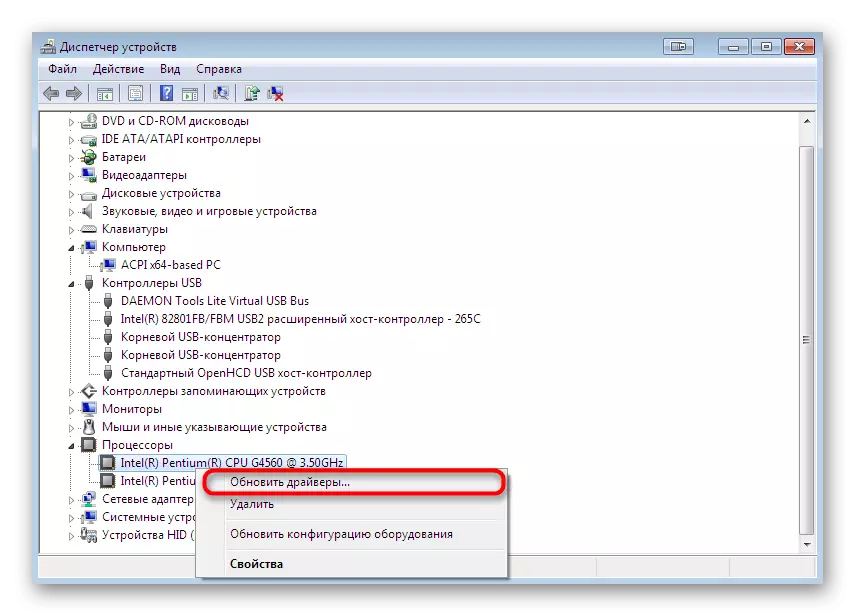
Loe edasi: draiveri värskendus Windows 7-s
Meetod 7: Windowsi taastamine
Palume pöörduda kõige radikaalsema meetodi poole, et kasutada ainult neid olukordi, kus ülaltoodud meetodid ei too kaasa tulemusi. Varem oleme juba öelnud, et WDSutil.dll kuulub raamatukogu DLL Windovide standardse koostisesse 7, mis tähendab, et seda saab taastada. Kahjuks ei tööta see salvestatud arhiivi kaudu, nii et peate pöörduma teiste vahenditega, interaktsiooni juhtimisega, millega leiate allpool.
Loe edasi: süsteemi taastamine Windows 7-s
Täna olete tuttav WDUTILDL.DLL-faili tõrkeotsingu parandamise meetoditega Windowsis 7. Nagu näete, on täisarvud seitse viisi, mis võivad aidata erinevates olukordades. Teil on jäänud ainult lõhkemine, kõige lihtsam, leida tõhus lahendus.
